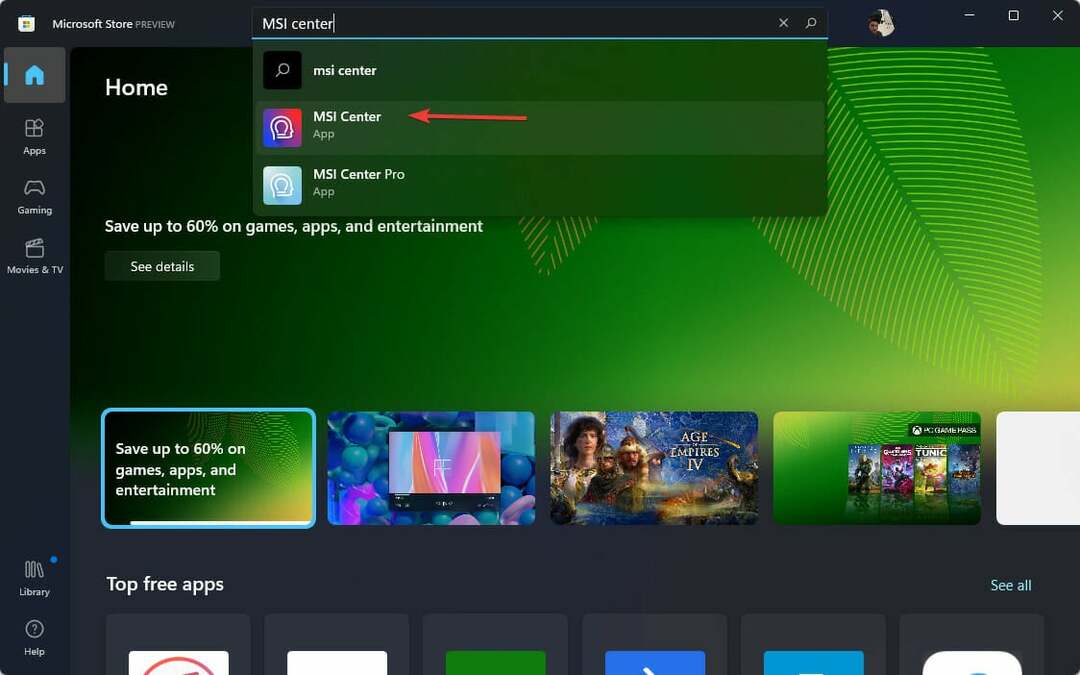Vent til Starbreeze Studios tar tak i problemet
- Nebula-datafeilen på PayDay 3 oppstår vanligvis på serversiden; men det er noen løsninger for å fikse det.
- Du kan starte enheten på nytt, sjekke PAYDAY 3-serverstatusen din eller logge på uten å koble til Steam-kontoen din.
- Fortsett å lese for å lære de detaljerte trinnene for hver metode!

Hvis du har støtt på Nebula Data-feilen på PayDay 3: Failed To Fetch Game Config Data-feilmeldingen mens du startet spillet, kan denne veiledningen hjelpe!
Vi vil utforske de vanlige årsakene og tilby deg WR-eksperttestede løsninger for å fikse problemet slik at du kan spille favorittspillet ditt uten avbrudd.
Hva betyr PayDay 3 Nebula Data Error?
PayDay 3 Nebula Data-feilen indikerer en overbelastning på serverenden ettersom for mange spillere prøver å få tilgang til spillet samtidig. Det kan imidlertid også være andre grunner:
- Windows-brannmuren blokkerer spillet.
- Svak internettforbindelse.
- Hvordan fikser jeg Nebula-datafeilen i PayDay 3?
- 1. Logg på spillet ditt med Starbreeze-kontoen
- 2. Legg PayDay 3 til Windows-brannmuren
- 3. Tilbakestill nettverksinnstillingene
- 4. Bekreft spillfilenes integritet
- Kan du spille PayDay 3 uten Nebula?
Hvordan fikser jeg Nebula-datafeilen i PayDay 3?
Før du fortsetter med noen trinn for å fikse Nebula-datafeilen i PayDay 3, gå gjennom følgende foreløpige kontroller:
Hvordan tester, vurderer og vurderer vi?
Vi har jobbet de siste 6 månedene med å bygge et nytt gjennomgangssystem for hvordan vi produserer innhold. Ved å bruke den har vi senere gjort om de fleste av artiklene våre for å gi faktisk praktisk ekspertise på veiledningene vi har laget.
For flere detaljer kan du lese hvordan vi tester, vurderer og vurderer på WindowsReport.
- Start enheten på nytt og kontroller om du har en stabil internettforbindelse.
- Prøv å starte spillet på nytt flere ganger og sjekk X-konto for serverproblemer med Lønning 3.
Dette problemet er kjent for spillutviklerne, som jobber med å fikse det; i mellomtiden kan du prøve noen ting for å få ting til å fungere for deg.
1. Logg på spillet ditt med Starbreeze-kontoen
Hvis du har koblet spillet til Steam-kontoen, logg ut fra den, skriv inn brukernavn og passord for Starbreeze-kontoen din, og prøv deretter å spille spillet.
Men hvis du er logget på med Starbreeze Nebula-kontoen, prøv å logge ut fra den og koble spillet til Steam, og sjekk om det hjelper!
I tilfelle dette ikke hjelper, kan du prøve å opprette en ny Starbreeze-konto for å få tilgang til spillet, forutsatt at du ennå ikke har spilt spillet.
2. Legg PayDay 3 til Windows-brannmuren
- trykk Windows nøkkel, skriv kontrollpanel i søkefeltet, og klikk Åpen.

- Plukke ut Kategori til Se etter og klikk System og sikkerhet.

- Under Windows Defender brannmur, velg Tillat en app gjennom Windows-brannmuren.

- På Tillatte apper siden, klikk på Endre innstillinger knappen, og velg deretter Tillat en annen app.

- Klikk Bla gjennom og finn den kjørbare PayDay 3-filen på datamaskinen din.

- Klikk Legg til.

- På Tillatte apper vindu, vil du se PayDay3 lagt til listen; sett et hake ved siden av Privat og Offentlig, og klikk OK for å bekrefte endringene.
Å sørge for at spillet er tillatt av Windows-brannmuren kan hjelpe deg med å fikse andre lignende problemer som PayDay 2 mislyktes med å bli med i spillet feil.
- Zoomfeil 4502: Slik fikser du det raskt
- Cricket 24: Vi har støtt på en feil [Fikset]
- Windows 11 23H2-fiks: Vi kan ikke fullføre forespørselen din på dette tidspunktet
3. Tilbakestill nettverksinnstillingene
- trykk Windows + Jeg å åpne Innstillinger app.
- Klikk på Nettverk og Internett fra venstre rute, og velg deretter Avanserte nettverksinnstillinger.

- Under Flere innstillinger, finn og klikk Nettverkstilbakestilling.

- På neste side klikker du på Tilbakestill nå knapp.

- Klikk Ja for å bekrefte valget.

Datamaskinen starter på nytt innen 5 minutter etter at nettverket er tilbakestilt, så sørg for at du lagrer arbeidet ditt før det starter på nytt.
4. Bekreft spillfilenes integritet
- trykk Windows nøkkel, skriv damp, og klikk Åpen.
- Finn og høyreklikk PayDay 3, og velg Egenskaper.
- Velg Lokale filer fanen og klikk Bekreft integriteten til spillfilene.

- Steam vil verifisere spillfilene; hvis det er et problem, klikk Reparere for å la de ødelagte filene fikses.
Å verifisere spillfilene kan hjelpe deg med å reparere og gjenopprette de manglende filene i spillet og er en vanlig løsning for problemer som PayDay 2 Access Violation Crash.
Kan du spille PayDay 3 uten Nebula?
Nei, du trenger en Nebula-konto for å få tilgang til PayDay3; Du kan imidlertid koble den til din eksisterende Steam-konto.
Husk at det ikke er noen sikre rettelser for dette problemet, og utviklere jobber med å fikse det; Du kan imidlertid prøve de ovennevnte løsningene.
I tilfelle du står overfor andre problemer relatert til PayDay, som PayDay 2-mods fungerer ikke, les denne veiledningen for å lære løsningene.
Hvis ingenting fungerte for deg, må du kanskje kontakte spillets offisielle støttekanalerfor ytterligere hjelp.
Gikk vi glipp av et trinn som hjalp deg? Ikke nøl med å nevne det i kommentarfeltet nedenfor. Vi legger den gjerne til på listen.